I-update ang Galaxy S4 Aktibo sa xxubml3 Android 4.2.2
Ang unang release ng XXUBML3 Android 4.4.2 Jelly Bean ay binigyan ng mataas na papuri, kadalasan dahil may mga makabuluhang ilang mga bug at ang bersyon ay nagbibigay na para sa isang matatag na karanasan. Ang tanging reklamo ay ang mga gumagamit ay walang kakayahan na magdagdag ng mga widgets sa lock screen, ngunit madali itong malutas sa simpleng pag-update ng software. Ang pag-fuel sa kaguluhan ng mga gumagamit ng Android (partikular ang mga gumagamit ng Samsung) ay ang katunayan na ang opisyal na firmware para sa Android 4.4.2 Jelly Bean ay magagamit para sa Samsung Galaxy S4 Active. Ang mga gumagamit ay may pagpipilian upang makuha ang firmware alinman sa pamamagitan ng pagtanggap ng update sa pamamagitan ng Samsung Kies o Ota, o sa pamamagitan ng pag-install nang mano-mano.
Ang artikulong ito ay magtuturo sa iyo ng hakbang-hakbang na proseso ng manu-manong pag-install ng Android 4.4.2 Jelly Bean sa iyong Samsung Galaxy S4 Active. Ito ay isang opisyal na firmware kaya rooting iyong aparato o paggamit ng pasadyang pagbawi ay hindi kinakailangan. Ang pagkakaroon ng kauna-unahang kaalaman tungkol kay Odin ay madaling magamit. Para sa unang timers, siguraduhin na basahin nang mabuti upang hindi ka makaligtaan ng isang hakbang.
Bago simulan ang proseso ng pag-install, tandaan ang ilang mahahalagang bagay:
- Maaaring gamitin ang hakbang sa pamamagitan ng hakbang na tutorial para lamang sa Samsung Galaxy S4 Aktibo
- I-back up ang iyong mga mensahe, mga tala ng tawag, at mga contact, upang magkakaroon ka pa ng kopya ng mga may-katuturang data kahit na nakatagpo ka ng pagkawala ng data
- I-back up ang data ng EFS ng iyong mobile upang matiyak na magkakaroon ng pagkakakonekta ang iyong device
- Tiyaking sapat ang iyong antas ng baterya (hindi bababa sa 85 na porsiyento)
- Payagan ang USB debugging mode
- Ang mga pamamaraan na kailangan upang mag-flash ng mga custom na recoveries, ROMs at root ng iyong telepono ay maaaring magresulta sa bricking iyong aparato.
- Ang pag-rooting ng iyong aparato ay mawawalan din ng warranty at hindi na ito magiging karapat-dapat para sa mga libreng serbisyo ng device mula sa mga tagagawa o tagapagbigay ng warranty. Maging responsable at panatilihin ang mga ito sa isip bago ka magpasya upang magpatuloy sa iyong sariling pananagutan. Kung sakaling mangyari ang isang sakuna, tayo o ang mga tagalikha ng aparato ay hindi dapat managot.
- Ang lahat ng data ng iyong app ay wiped mula sa iyong aparato gumagamit ka ng custom ROM at i-update mo sa ROM na ito
Pag-install ng opisyal na firmware para sa XXUBML3 Android 4.4.2 Jelly Bean
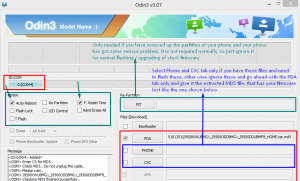
- I-download ang Android 4.4.2 I9295XXUBML3 para sa Samsung Galaxy S4 Aktibo sa iyong computer
- I-extract ang zip file
- Patayin ang iyong aparato
- I-on ito muli habang na-click ang mga pindutan ng home, power, at volume down hanggang lumabas ang teksto sa screen
- Pindutin ang volume up button upang magpatuloy
- Suriin upang makita kung naka-install ang iyong mga USB driver
- Buksan ang Odin sa iyong computer
- I-plug ang iyong Galaxy S4 Aktibo sa iyong computer habang nasa mode na I-download. Ang Odin port ay magiging dilaw na may COM port number kung ang aparato ay maayos na nakakonekta sa computer
- Piliin ang PDA at hanapin ang file na tinatawag na I9295XXUBML3_I9295XXUBML3_I9295XXUBML3.md5. Kung hindi, hanapin ang file na may pinakamalaking sukat
- Buksan ang Odin at payagan ang Auto Reboot at F.Reset
- Pindutin ang Start button at maghintay para sa pag-install upang matapos. Ang aparato ay muling simulan kapag ito ay nakumpleto
- Alisin ang iyong Galaxy S4 Aktibo mula sa iyong computer sa lalong madaling makita mo ang home screen ng iyong device
Pagkuha sa bootloop kapag nag-a-update mula sa isang Custom ROM
Ang proseso upang makabalik sa track kung ang iyong aparato ay makakakuha ng natigil sa bootloop ay simple.
- FlashCustom Recovery
- I-click ang Recovery
- Patayin ang iyong aparato
- I-on ito muli habang pinipindot ang mga pindutan ng home, power, at volume up hanggang lumitaw ang text onscreen
- Pumunta sa Advance at piliin ang Wipe Devlink Cache
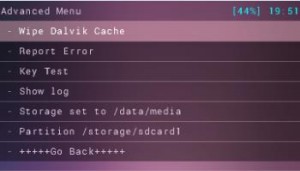
- Ibalik at i-click ang I-wipe ang Cache Partition
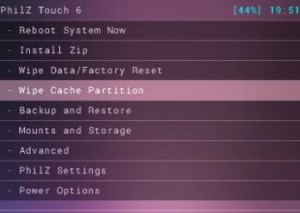
- Piliin ang Reboot System Ngayon
.
Sa puntong ito, matagumpay mong na-update na ngayon ang iyong device sa Android 4.2.2 Jelly Bean! Kung nais mong suriin kung totoo ito, buksan ang menu ng Mga Setting mo at i-click ang Tungkol.
Kung mayroon kang mga karagdagang katanungan o kung nais mong ibahagi ang iyong karanasan sa pag-upgrade, magagawa mo ito sa pamamagitan ng seksyon ng mga komento!
SC






